아차피 톰캣은 자바 계열로 만들어진 홈페이지나 웹서비스를 할 수 있도록 하는 서버 컨테이너이다. 별도의 설치파일은 없고 코어 파일을 받아 압축을 풀고 시작과 종료만 해 주면 된다. 무설치 파일인 코어를 사용하면 외장형 드라이브인 usb에 파일을 복사하여 사용할 수 있다.

아파치 톰캣 다운로드와 설치
jsp 자바(java) 스프링(spring) 계열로 만들어진 홈페이지나 웹서비스를 하려면 아파치 톰캣이 필요하다.
아파치 톰캣은 웹 서버 (was) 중 하나로 웹서비스를 할 수 있도록 해 주는 컨테이너이다.
우리나라의 경우 자바 계열의 기관 프로젝트가 많기 때문에 자바를 한번쯤 개발해 본 사람이라면 다운로드와 설치 등을 경험해 봤을 것이다.
자바와 톰캣 등의 단점이 있다면 개발을 하기 위한 환경을 설정하는 것이 거의 사람을 귀찮게 할 정도
아파치 톰캣
아파치 톰캣 ( apache tomcat ) 은 was ( web application service ) 의 일종으로 자바 계열로 만들어진 웹서비스를 할 수 있도록 해 준다.
굳이 자바가 아니더라도 html5, css3, 자바스크립트 ( javascript ) 에 대한 학습을 위한 간단한 웹서비스를 구동시킬 수도 있다.
지금은 비주얼스튜디오코드 ( visual studio code ) 를 이용해도 되고, 다른 개발툴에서도 미니 was 등이 내장되어 있기도 하여 굳이 아파치 톰캣을 설치할 필요는 없다.
다만, 개발을 하는 사람이나 공부하는 사람에 따라 자바가 아니더라도 아파치 톰캣만 설치하고 백엔드에 대한 공부를 하는 사람들도 있다.
아파치 톰캣을 얻자
아파치 톰캣 ( apache tomcat ) 은 공식 홈페이지에서 다운로드을 통해 얻을 수 있다.
무료이며, 별도의 설치프로그램은 존재하지 않는다.
압축 파일을 다운로드 받고 압축을 풀고 톰캣을 실행하고 중지하면 그만이다.
현재 버전은 10 버전까지 공식화 되었다.
윈도우의 경우 인스톨러 버전도 있지만 설치형은 신경쓰인다. 코어만 있어도 상관 없다.
아파치 톰캣 코어만 있다면 USB에 복사하여 톰캣 서버를 구동시켜 테스트 할 수 있다.
아래의 링크는 아파치 톰캣 공식 홈페이지이다.
Apache Tomcat® - Apache Tomcat 10 Software Downloads
Welcome to the Apache Tomcat® 10.x software download page. This page provides download links for obtaining the latest version of Tomcat 10.0.x software, as well as links to the archives of older releases. Unsure which version you need? Specification versi
tomcat.apache.org
다운로드 메뉴를 선택하고 코어 파일을 다운로드 받도록 한다.
윈도우의 경우 zip 파일을 선택하면 된다.
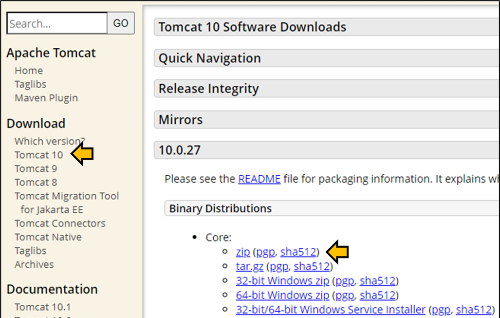
설치
zip 파일을 받았다면 별도로 설치할 필요가 없다.
압축파일을 풀고 실행을 시키면 그만이다.
본인의 경우 노트북이용자이며 용량이 부족하기에 usb에 설치하도록 한다.
설치라고 쓰고 외장 usb 에 자신이 원하는 폴더를 만들어 압축만 풀면 된다.

시작과 중지
톰캣을 구동시킬 때 사용하는 명령어는 윈도우의 경우 startup.bat , shutdown.bat 이며, 리눅스의 겨우 startup.sh , shutdown.sh 이다.
여기서는 윈도우에 설치한 것이기 때문에 확장자가 bat 인 배치파일을 실행시켜 아파치 톰캣을 구동하도록 한다.
실행파일의 위치는 톰캣이 있는 하위 폴더의 bin 폴더에 있다.

- startup.bat / startup.sh
아파치 톰캣 시작 - shutdown.bat / stutdown.sh
아파치 톰캣 중지
-- 아파치 톰캣 시작
톰캣-설치-위치/bin/startup.bat
-- 아파치 톰캣 중지
톰캣-설치-위치/bin/shutdown.bat아래는 윈도우의 도스명령어를 사용할 수 있는 파워쉘( powershell ) 을 사용하여 아파치 톰캣을 시작하고 중단한 모습이다.

실행 확인 하기
아차피 톰캣을 startup.bat 로 구동시켰다면 제대로 실행이 되는지 확인해 봐야 한다.
웹브라우저에서 http://127.0.0.1:8080/ 입력해 보도록 하자.
고양이 그림이 나오고 아파치 톰캣의 버전 정보가 나온다면 정상적으로 실행된 것이다.
고양이 그림이 있는 html 파일은 아래와 같다.
자바계열이기 때문에 확장자는 html 이 아닌 jsp 이다.

-- 고양이 그림 html 파일
톰캣-설치-위치\webapps\ROOT\index.jsp'programming > TroubleShootInG' 카테고리의 다른 글
| certbot 윈도우에 설치하기 https를 위한 무료 ssl 인증서 생성 프로그램 (0) | 2022.11.18 |
|---|---|
| 반응형 html5 톰캣 서버에서 사용하는 방법 (0) | 2022.11.18 |
| 다시 만드는 반응형 html5 문서 템플릿 (0) | 2022.11.16 |
| 톰캣 로그 확인하기 카페24 웹호스팅 putty 확인 (0) | 2022.11.15 |
| 톰캣 서버 시작과 종료 카페24 웹호스팅 서버를 가동하자 (0) | 2022.11.14 |




댓글